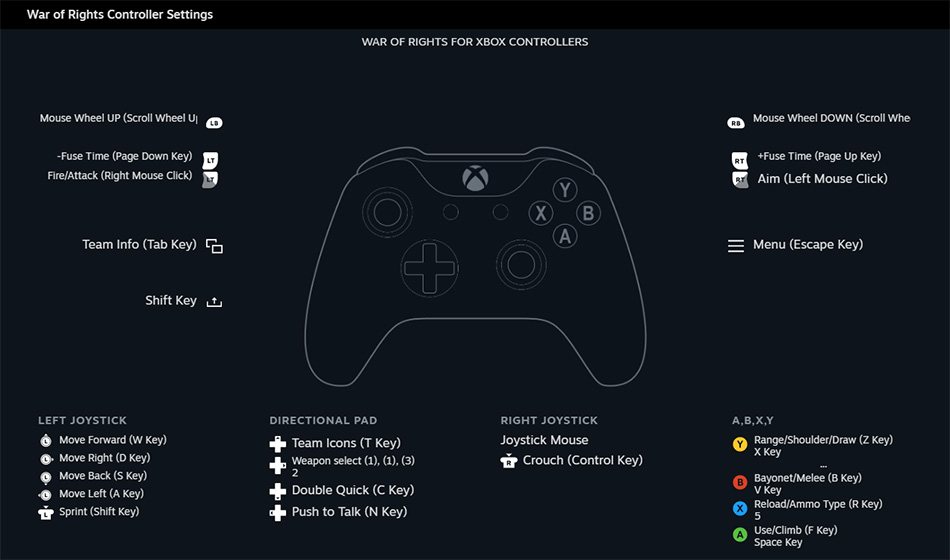"War of Rights" offre actuellement une "prise en charge partielle du contrôleur" très médiocre et l'excuse habituelle de la communauté pour ce manque de prise en charge de la manette de jeu a tendance à tourner autour de "il y a trop de touches à lier et pas assez de boutons sur une manette de jeu". Cette configuration de manette de jeu Xbox entièrement testée démontre que cela est totalement faux et peut être surmonté avec un petit effort.
Issu d'un milieu de jeu "Elite Dangerous" qui impliquait de lier des dizaines de commandes de vol à une seule manette de jeu, j'ai créé une configuration de manette de jeu intuitive qui permet aux joueurs de jouer en tant qu'infanterie ou artillerie, y compris en tant qu'officier. Vous pouvez être un porte-drapeau, mais je n'ai pas créé de liens pour un clairon ou un batteur car ils n'offrent pas beaucoup de fonctionnalités dans le jeu pour le moment et je ne les utilise jamais moi-même. Si et quand les développeurs améliorent leurs rôles, je peux mettre à jour cette configuration et ce guide.
Cette configuration n'inclut pas toutes les liaisons au clavier, de nombreuses emotes de style RPG telles que les salutations et les poses ne sont pas présentes. Il permet à un officier d'utiliser la fonction Draw Line avec la fonction "Form Line!" commande attachée mais n'inclut pas toutes les autres commandes rarement utilisées. Une fois appliquée, cette configuration prendra un peu de temps pour s'y habituer mais, comme pour tout ce qui a été appris, elle deviendra bientôt une seconde nature.
Configuration préliminaire
- Ouvert Mode grande image
- Dans le menu global, allez à Contrôleur
- Trouvez "Pilote de prise en charge des fonctionnalités étendues Xbox" et cliquez sur "Installer"
- Vous devrez redémarrer votre PC pour que le pilote s'installe
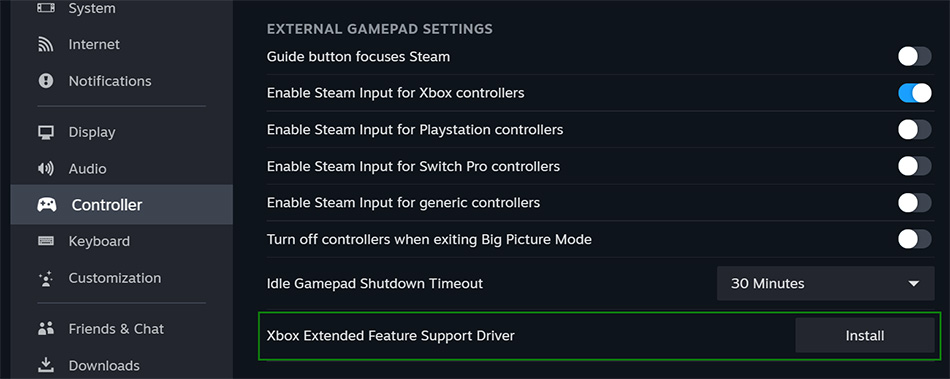
* Le bouton "Partager" est pris en charge dans Windows 11 et cette étape ne devrait pas être nécessaire.
Une liaison alternative vous sera suggérée si vous utilisez une manette de jeu d'ancienne génération sans le bouton "Partager".
Configuration en jeu
Les paramètres de jeu suivants devraient maintenant être appliqués :
- Options > Jeu
- Sensibilité de la souris - 25 (cela aide avec le mouvement et la mêlée)
- Champ de vision - 65 (rend les cibles plus faciles à voir)
- Auto Freelook - Oui (pour que vous puissiez regarder autour de vous pendant le rechargement)
- Options > Raccourcis clavier > "Ordres des joueurs"
- Draw Line - L (ceci dessine les lignes au sol)
- Ligne de formulaire de commande - L (ceci imprime "Form Line!" Pour discuter)
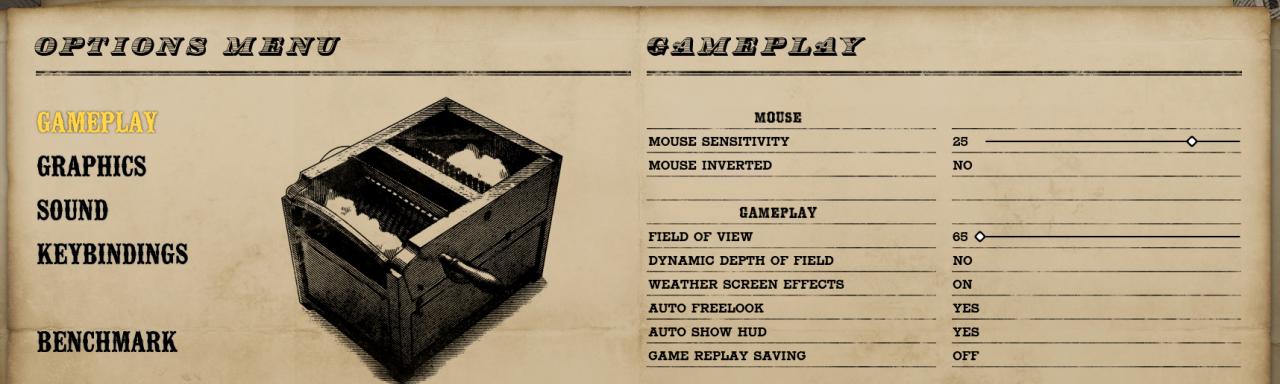
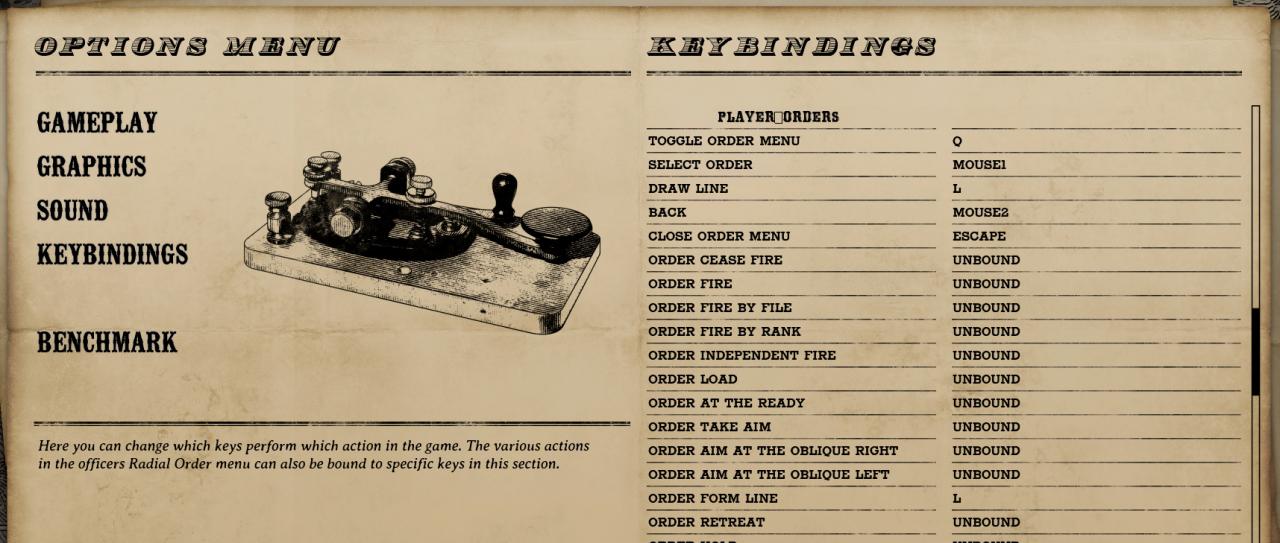
Configuration de la vapeur
- Dans votre Bibliothèque de jeux, faites un clic droit sur "Guerre des droits"
- Sélectionnez "Propriétés" et "Contrôleur"
- Sélectionnez "Activer l'entrée Steam" dans le menu déroulant "Remplacer pour la guerre des droits"
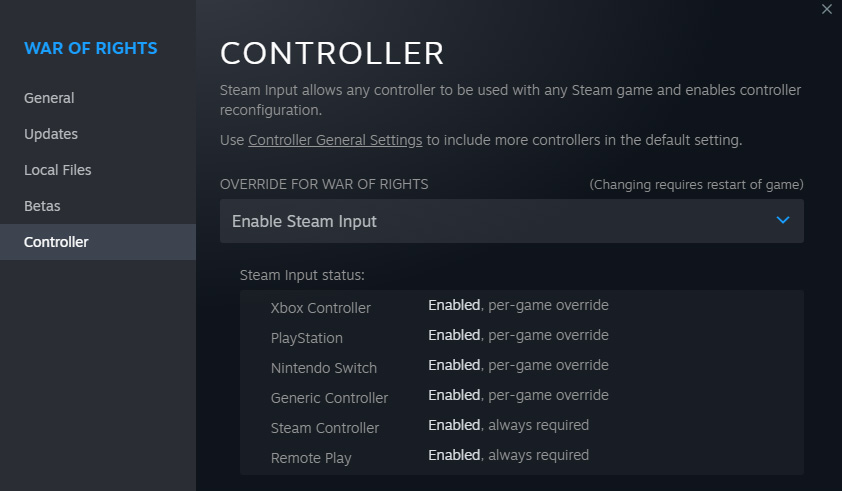
Configuration du contrôleur
- Allez à « Guerre des droits » dans votre Bibliothèque de jeux et allumez votre manette de jeu.
- Dans la rangée de liens située immédiatement sous le bouton vert "Jouer", un Disposition du contrôleur l'option devrait apparaître.
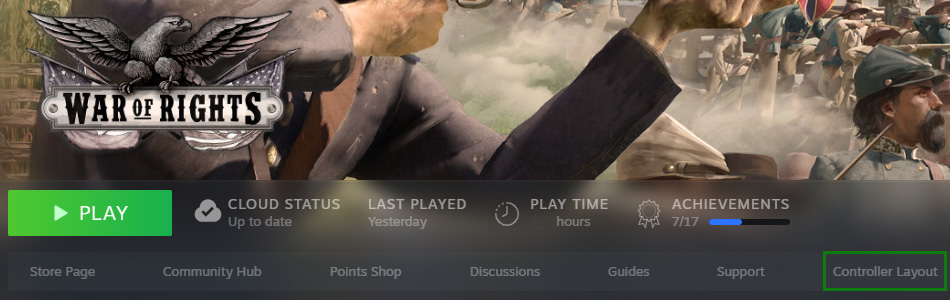
Vous devrez garder votre manette de jeu allumée lors de la configuration de ces liaisons, car Steam doit constamment détecter l'appareil pour que la configuration soit correctement enregistrée. Si votre manette de jeu expire, rallumez-la et attendez quelques instants que Steam la reconnaisse à nouveau.
- Dans Controller Layout, vous devriez avoir un standard Disposition actuelle par défaut
- Cliquez Modifier la mise en page option sous votre configuration actuelle
- Parcourez chaque bouton/pare-chocs/déclencheur et ajoutez les commandes suivantes
- Après avoir ajouté la première commande, faites un clic droit dessus pour ajouter une commande supplémentaire
- Cliquez sur l'icône Cog "(I.e." après chaque commande pour modifier la longueur de la presse - l'une doit être régulière et l'autre longue. Chaque liaison doit être "Interruptable" dans les paramètres pour se déclencher correctement.
Vous pouvez contrôler et utiliser la caméra dans Spectateur mode à la manière d'un drone à l'aide d'une manette de jeu. Les entrées spécifiques ne seront pas détaillées ici, mais cela ne devrait pas prendre longtemps pour comprendre comment faire fonctionner la caméra pour regarder les engagements.
- Comportement A, B, X, Y – Pavé de boutons
- (A) Utiliser et grimper
- F - (I.e. Presse régulière (portes ouvertes, écouvillonner/déplacer le canon, prendre des obus, etc.)
- Barre d'espace - (I.e. Appui long (pour sauter les clôtures)
- Facultatif : Si nécessaire, vous pouvez lier F2 ((I.e. Appui long) pour voir une carte qui montre les zones hors limites et les camps de ponte. Il s'agit d'une liaison facultative qui pourrait être utile aux joueurs qui aiment voir souvent la carte, comme les officiers ou l'artillerie.
- (B) Mode baïonnette et mêlée
- B - (I.e. Presse régulière (réparer/retirer la baïonnette)
- V - (I.e. Appui long (lever/abaisser l'arme)
- (X) Type de recharge et de munitions
- R - (I.e. Appuyez régulièrement (appuyez une fois pour recharger, appuyez à nouveau pour interrompre le rechargement)
- 5 - (I.e. Appuyez longuement (par exemple, passez M1842 RoundBall à Buck & Ball)
- (Y) Portée, épaules et ligne de tirage (Officier uniquement)
- Z - (I.e. Presse régulière (la portée ne peut être modifiée que lorsque vous visez avec des fusils équipés de viseurs à feuilles)
- X - (I.e. Appuyez longuement (il existe de nombreuses affirmations selon lesquelles le décalage de l'épaule droite économise l'endurance pendant les longues marches; utiliser pendant le Double Quick mais pas le Sprint)
- L - (I.e. Presse régulière - appuyez une fois : visez et faites glisser le joystick droit, appuyez à nouveau pour terminer (n'entre pas en conflit avec Z car les officiers n'ont pas de fusil à régler)
- Pare-chocs gauche
- Faites défiler la molette de la souris vers le HAUT – (I.e. défini comme "Maintenir pour répéter (Turbo)" ; Taux de répétition : 10
- Pare-chocs droit
- Faites défiler la molette de la souris vers le BAS – (I.e. défini comme "Maintenir pour répéter (Turbo)" ; Taux de répétition : 10
- Bouton Afficher – TAB (maintenir pour Teams Info)
- Bouton de menu – ÉCHAP (Menu)
- bouton Partager - Décalage gauche (maintenez enfoncé lors du réglage des options de visée du canon ou de la rotation de la pointe de piste pour des résultats plus rapides)
- Liaison alternative pour les anciens contrôleurs
- Si vous utilisez la liaison Push-to-Talk Décalage à gauche à D-Pad : vers le bas
- Si vous n'utilisez pas la liaison Push-to-Talk Décalage à gauche à D-Pad : Gauche
- Liaison alternative pour les anciens contrôleurs
- (A) Utiliser et grimper
Les pare-chocs ont plusieurs objectifs, notamment :
- Faites défiler les listes d'équipes vers le haut/bas tout en Voir la touche est maintenue enfoncée
- Jumelles de mise au point (appuyez pour une mise au point plus fine, maintenez enfoncé pour un zoom plus rapide)
- Monter/baisser le canon de 0.01 degré (réglage fin ; maintenir Partager pour un réglage plus rapide)
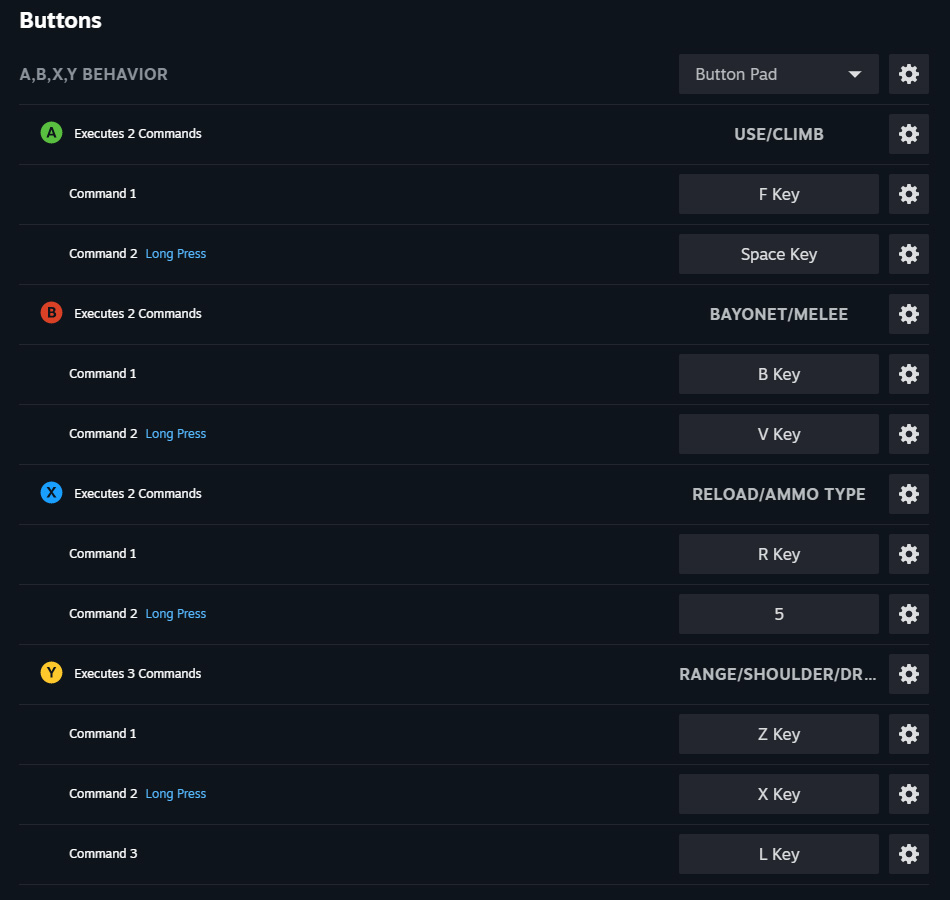
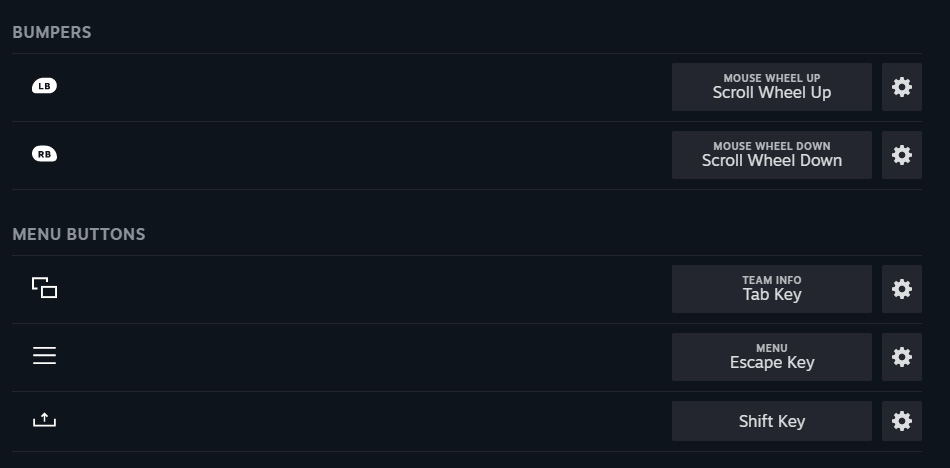
- Comportement du pavé directionnel – Pavé directionnel
- Haut - T (Informations sur l'équipe)
- Bas – C (Double Quick / Quick Time)
- Gauche - N (Push-to-Talk ; maintenez enfoncé lorsque vous parlez)
- Droite – 1 – (I.e. Presse régulière ; réglé sur "Commandes de cycle"
- [Sous-commande] 1 – (I.e. Presse régulière (encore une fois, permet à la cavalerie de tourner entre le fusil et le pistolet)
- [Sous-commande] 3 – (I.e. Presse régulière (tourne vers les jumelles sur les officiers)
- [Commande supplémentaire] 2 – (I.e. Appui long; réglé sur "Cycle Commands" (passe les officiers, la cavalerie et l'artillerie à l'arme de mêlée)
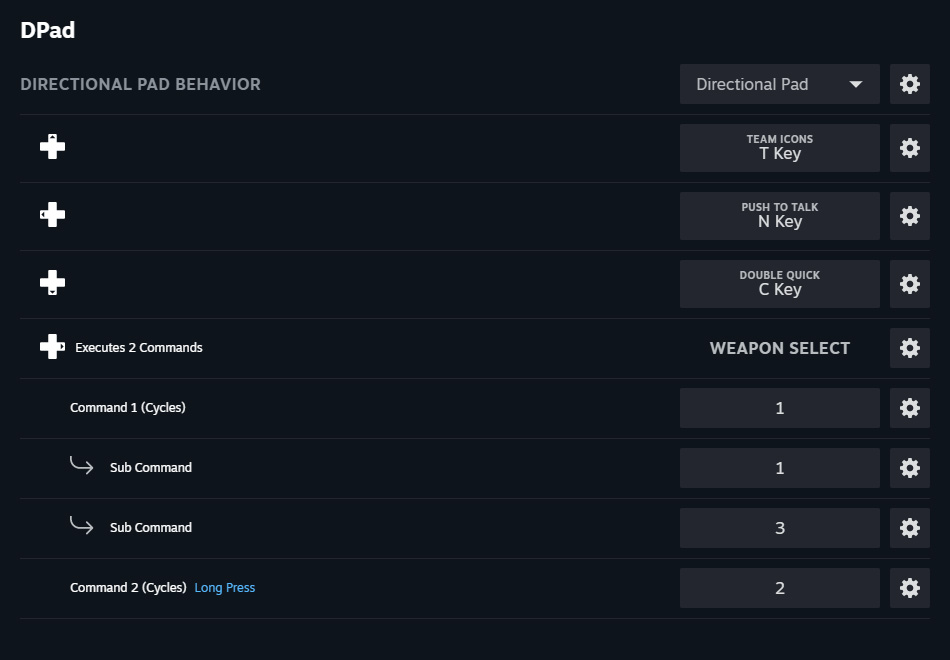
triggers- Comportement de la gâchette droite - Gâchette
- Full Pull - Page Up (augmente le temps de fusion ; maintenez Share * pour un réglage plus rapide)
- Soft Pull - Clic gauche de la souris (tire avec une arme ou balance une arme de mêlée; maintenez pour pointer en tant qu'officier)
- Comportement du déclencheur gauche - Gâchette
- Tirage complet - Page vers le bas (diminue le temps de fusion ; maintenez le partage* enfoncé pour un réglage plus rapide)
- Soft Pull - Clic droit de la souris (maintenez pour viser l'arme ou regardez à travers les jumelles)
* Ou reliure alternative si non disponible.

JoysticksDans les menus ou le Frayer l'écran, le curseur de la souris peut être déplacé avec le joystick droit et cliqué avec la gâchette droite. Avec le bouton Afficher enfoncé, vous pouvez voter contre ou désactiver les joueurs sur l'écran d'informations sur l'équipe.
- Comportement du joystick droit – Joystick Souris
- (I.e. Sensibilité de la souris - 100% (pour le mouvement/sensibilité normale de mêlée requise)
- (I.e. Courbe de réponse du manche – Linéaire (standard)
- (I.e. Deadzone - Par défaut (Calibrez votre contrôleur en mode Big Picture pour de meilleurs résultats)
- Clic – Contrôle gauche (accroupi/debout)
- Changement de mode : comportement du joystick droit – Joystick Souris
- (I.e. Bouton de changement de mode – Gâchette gauche à pleine traction
- (I.e. Sensibilité de la souris - 20% (tout en visant, il est plus facile avec un joystick d'avoir moins de sensibilité)
Certaines souris de jeu ont une capacité de bouton "sniper" qui ralentit temporairement le DPI tout en visant à permettre une meilleure précision. Ce paramètre permet un gamepad équivalent à cela. Notez que cela entraînera également un panoramique lent des jumelles. Faites attention de ne pas le régler trop bas car il sera plus difficile de tirer sur des cibles en mouvement.
- (I.e. Courbe de réponse du manche – Détendu (meilleure saisie tout en visant)
- (I.e. Deadzone - Par défaut (Calibrez votre contrôleur en mode Big Picture pour de meilleurs résultats)
- Clic – Contrôle gauche (accroupi/debout)
- Comportement du joystick gauche – Pavé directionnel
- Haut – O
- Bas – S
- Laissé un
- Droit – D
- Clic - Maj gauche - (I.e. réglé sur "Toggle" (active/désactive le Sprint)
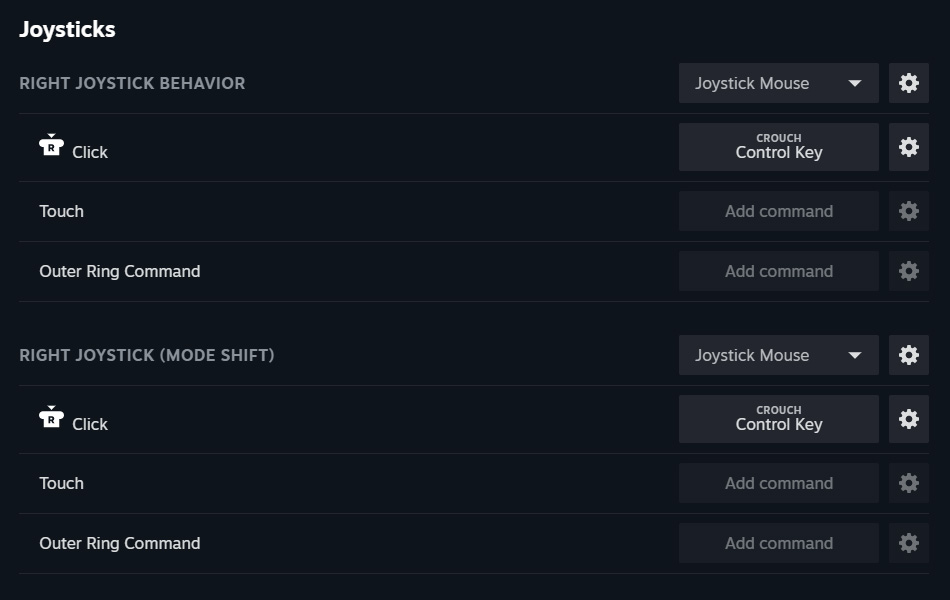
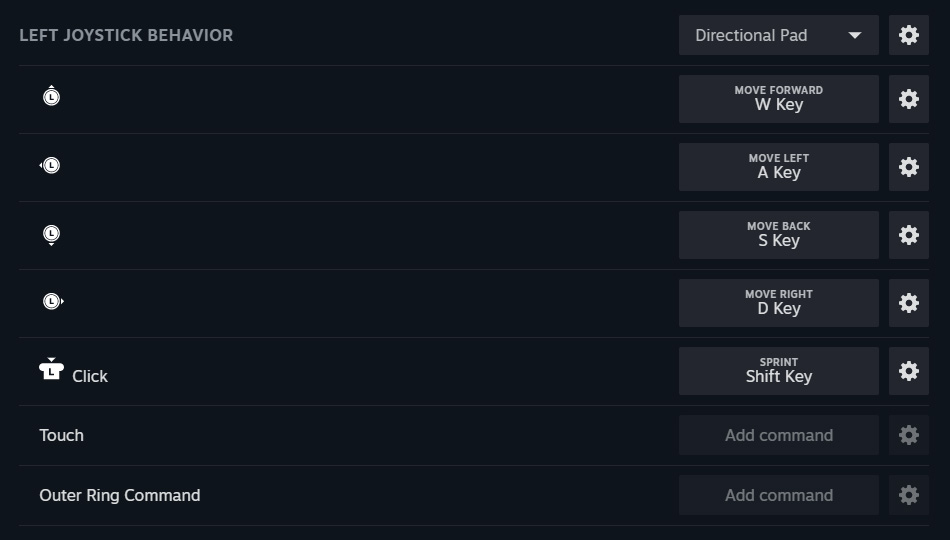
Conclusion
Comme promis, il y a beaucoup de contrôles ici, pratiquement tout ce qui est nécessaire pour profiter pleinement du jeu sans avoir l'impression de manquer quelque chose d'important. Il faut un peu de temps pour s'y habituer. N'ayez pas peur de modifier ou d'affiner les commandes en fonction de vos besoins personnels si nécessaire. J'ai essayé de doubler les boutons ayant des fonctions liées, par exemple la baïonnette et la mêlée, sur un seul bouton, car cela facilite le développement de la mémoire musculaire nécessaire pour utiliser cette configuration plus naturellement. Cependant, le système de mêlée actuel n'est pas parfait et essayer d'obtenir des attaques de mêlée sur la cible est souvent gênant et nécessite de la patience et de la pratique contre les utilisateurs de souris avec des paramètres DPI plus élevés pour faire pivoter leur personnage en combat rapproché. Espérons qu'un nouveau système de mêlée amélioré sera développé dans un avenir proche et conviendra mieux à tout le monde, y compris aux utilisateurs de manettes de jeu.
A bientôt sur le champ de bataille ! o7
Chat sauvage